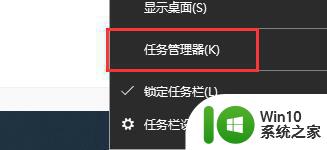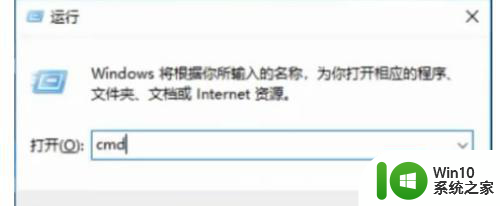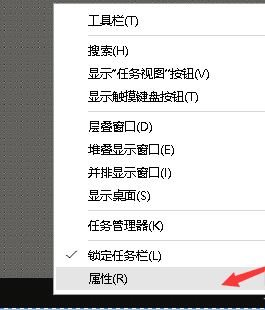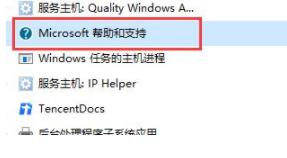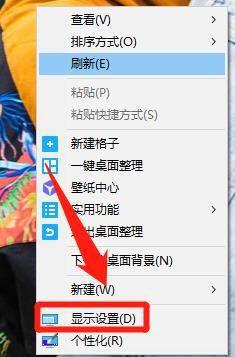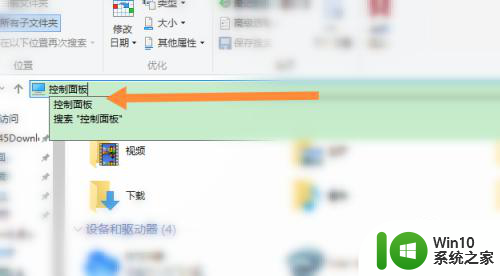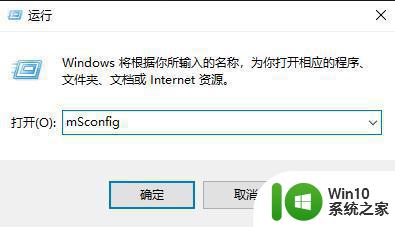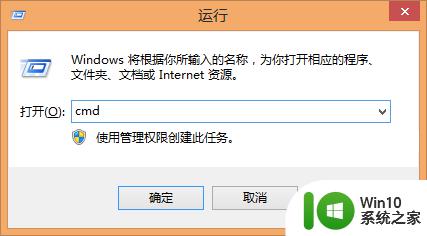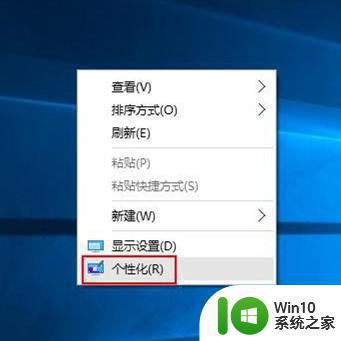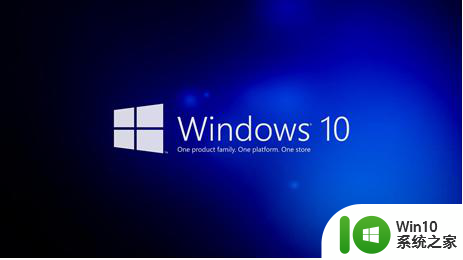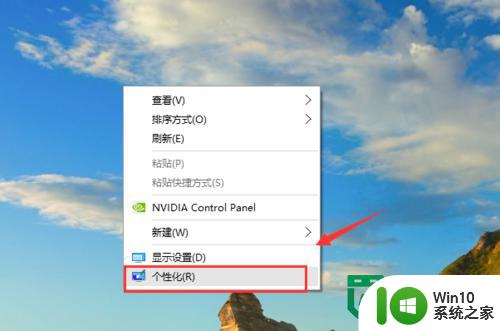Win10系统总弹出“需求帮助的功能”提示的处理方法 Win10系统如何关闭“需求帮助的功能”提示
Win10系统总弹出“需求帮助的功能”提示的处理方法,近年来随着科技的不断发展,操作系统也在不断更新迭代,对于一些用户来说,新的功能和提示可能会带来困扰。例如在使用Win10系统时,总会弹出“需求帮助的功能”提示,给用户带来不必要的干扰。如何有效地关闭这个功能呢?在本文中我们将为您介绍Win10系统关闭“需求帮助的功能”提示的方法,帮助您更好地使用操作系统。
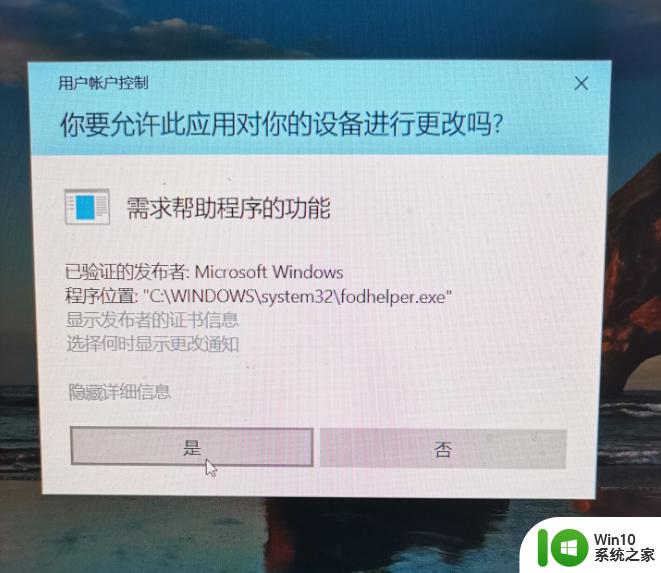
具体方法如下:
1、在任务栏中搜索 UAC 控制,它默认会直接弹出用户帐户控制,选择并打开。
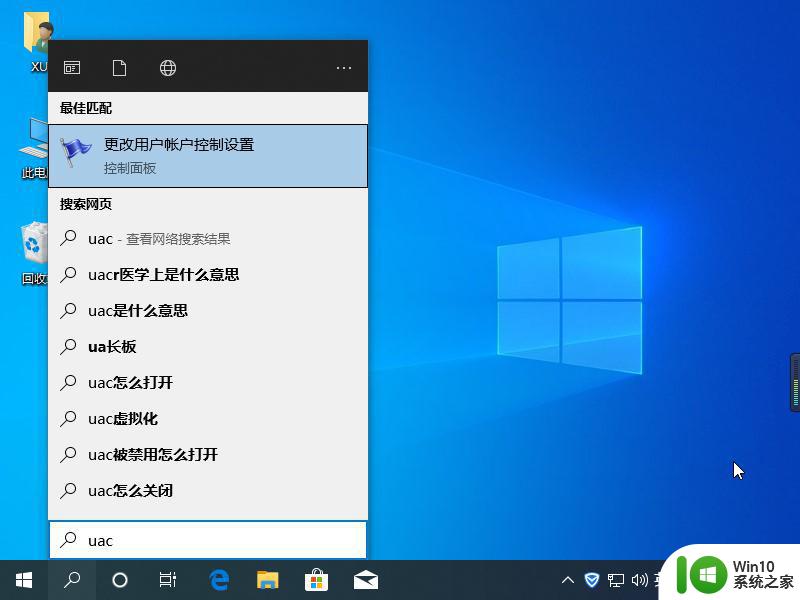
2、在这里我们把它拉到从不通知,这样如果有程序还需要访问fodhelper.exe 程序时就不会再弹出。而在这里我们也需要注意,通过用户帐户控制可以更有效的避免一些不安全的软件自动运行。
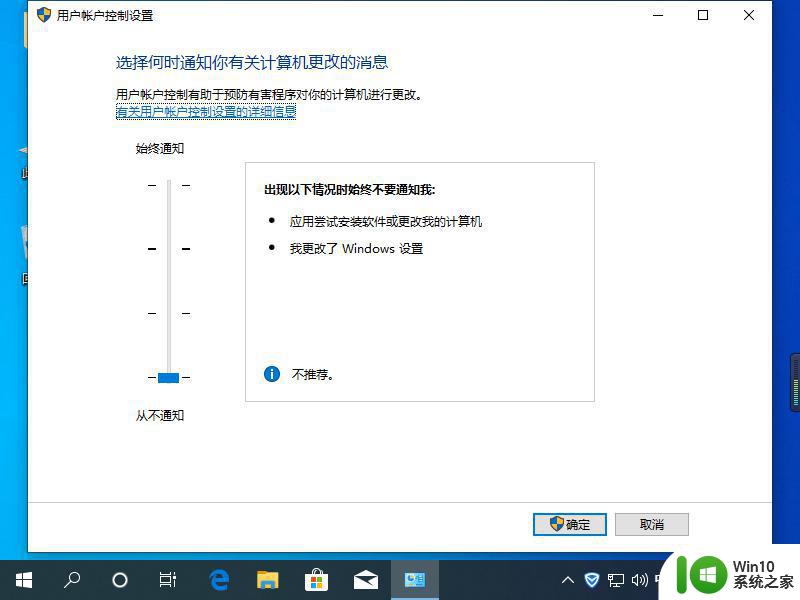
3、还有一种方法,我们可以通过图片中的信息来定位某些程序。这样可以帮助我们来判断这些程序是否可疑,对于不可信或者不清楚来源的文件找到中等删除或者使用安全软件删除。
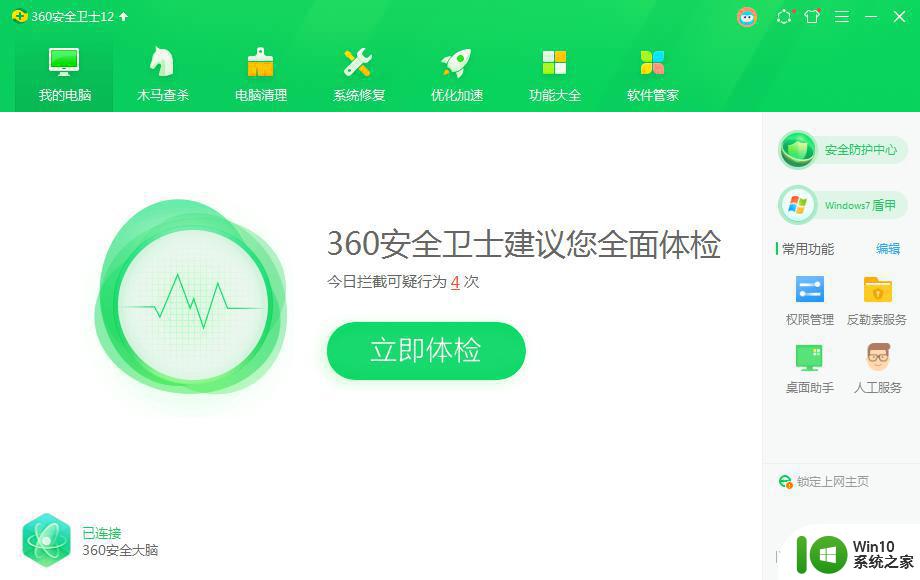
以上就是Win10系统总弹出“需求帮助的功能”提示的处理方法的全部内容,还有不懂得用户就可以根据小编的方法来操作吧,希望能够帮助到大家。